自动化和录制
“导入 MIDI 数据”对话框 (*.mid) 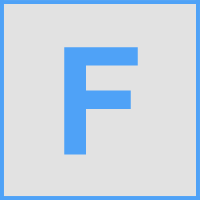
在您导入包含音符和/或自动化数据的 MIDI 文件时,将出现导入 MIDI 数据对话框。
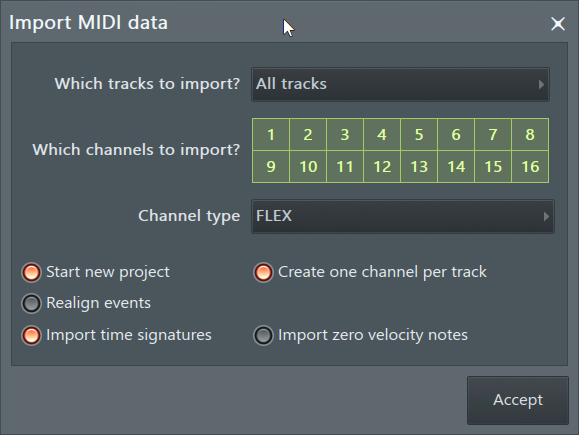
注: 1. FL Studio 只能导入 .mid 格式,不能导入 .midi 格式。 2. MIDI 不是音频,它是音符和自动化数据。 您必须先用乐器进行读取,然后才能听到。 您可以在计算机上播放许多 .mid 文件的原因是操作系统会将 MIDI 数据分配至音频设备中的内置合成器/样本(请参阅下面的“播放通用 MIDI 文件”部分)。
如何导入 MIDI 数据
“MIDI 导入”对话框上的选项将根据 MIDI 文件加载到 FL Studio 中的方式而变化。 选项包括:
导入 CC 自动化(延音踏板、控制器移动或类似数据):某些 MIDI 文件可能包含延音踏板或类似的自动化 CC(连续控制)数据。 必须将其单独加载到包含 MIDI 音符信息的样式中,方法如下:
- 在 FL Studio 中选择包含 MIDI 音符数据的样式(如上所述)。
- 转到插件菜单 > 浏览参数
- 找到与所需的 CC 自动化数据关联的特定 CC 目标,如 CC64(延音)。 在浏览器中右键点击 CC 目标,然后选择编辑事件。
- 在事件编辑器中,选择菜单 > 选项 > 编辑 > 导入 MIDI 文件。
- 选择并导入包含 CC 自动化数据的 MIDI 文件。
注:确保使用与 MIDI 音符数据相同的导入选项。 具体来说,不应将重新对齐事件用作 MIDI 音符,并且 CC 自动化最终可能不同步。
选项
- 导入哪些轨道 - 点击下拉菜单可选择要导入的 MIDI 轨道。 轨道通常与 MIDI 通道关联并包含特定乐器的数据(“钢琴”、“旋律”、“鼓”等),最多可能有 16 个 MIDI 轨道,您会看到什么取决于要导入的数据文件。
- 导入哪些通道 - 选择要导入的 MIDI 通道。 左键点击通道编号(选定通道标记为红色)可将其包括在导入中,右键点击可从导入中排除通道。
- 通道类型 - 要播放 MIDI 文件,根据“通用 MIDI 声音集”,可以选择:
- FLEX - 使用“通用 MIDI 库”声音库。
- MIDI Out - MIDI Out 设置为轨道的通道编号。 在这种情况下,您需要将每个 MIDI Out 链接至外部通用 MIDI 就绪硬件或内部 VST 插件。
- 带 Fruity LSD 的 MIDI Out - 连接到 Fruity LSD 插件的 MIDI Out,这是 Windows 专用的内部通用 MIDI 合成器。
- 与现有数据混合 - MIDI 数据将与样式中已经存在的任何数据混合。
- 开始新项目 - 在新项目中打开 MIDI 文件。 如果取消选中此选项,则选定样式的乐器通道中的任何数据将被覆盖。
- 每个轨道创建一个通道 - 将 MIDI 文件中的每个 MIDI 通道(可能为 1 至 16)作为单独的乐器通道导入并加载乐器。
- 重新对齐事件 - 移除文件开头的所有空白。
- 导入拍号 - 将 MIDI 文件中的拍号添加到样式/钢琴卷帘。
- 导入零力度音符 - 将零力度的音符视为“音符开”,而不是默认的“音符关”消息。
操作按钮
- 接受 - 接受更改并关闭工具。 请注意,随后可以使用当前项目下的“历史记录”或按 Ctrl+Z 撤消这些更改。
播放通用 MIDI 文件
就像文本文件不是语音文件一样,MIDI 文件也不是音频文件。 它们是音符和控制器数据。 因此,我们需要为 MIDI 文件中的每个轨道分配乐器插件,并将它们设置为期望的声音。 幸运的是,当您将通道类型选择为 FLEX(或者带 Fruity LSD 的 MIDI Out)并每个轨道创建一个通道时,这将自动执行。
- 使用每个轨道创建一个通道选项导入 MIDI 数据(请参见上文)。 注:导入方法将决定您是否会看到每个轨道创建一个通道选项,使用 1 或 3.3(见上文)。
- 通道类型选项将决定是使用 FLEX 还是 Fruity LSD 来播放所选声音。
- 按“播放”,享受“通用 MIDI”的俗气世界。 建议您在有人发现之前,用更好的插件乐器代替“通用 MIDI”声音!